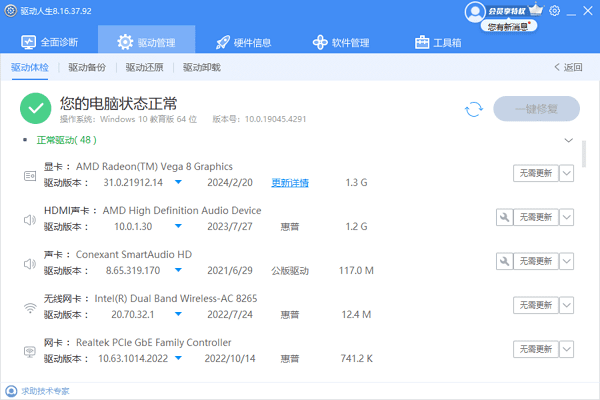网络连接在现代生活中扮演着重要的角色,而网卡驱动是保证稳定网络连接的关键组成部分。随着技术的不断发展,更新网卡驱动已经成为了一个必要的操作。本文将为您介绍常见的网卡驱动更新方法,帮助您成功解决网卡驱动更新的问题。

一、自动更新网卡驱动
1、使用驱动人生更新
驱动人生是一款专业的电脑驱动软件,能够通过自动识别电脑操作系统版本,为电脑匹配最新版的驱动程序,避免出现兼容性问题。
打开驱动人生,进入“驱动管理”,点击“立即扫描”。

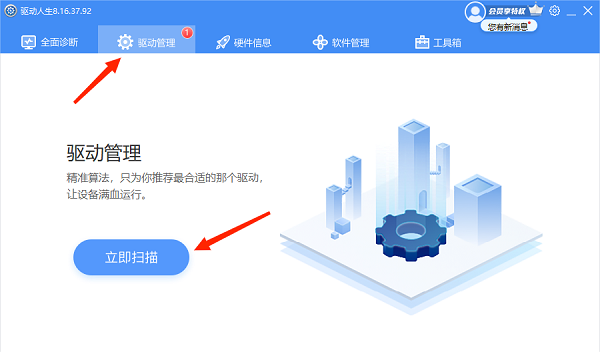
如果识别到您的网卡驱动版本有待更新,点击“升级驱动”按钮。
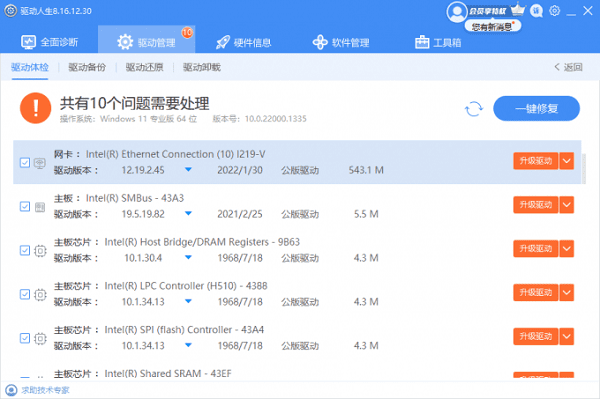
等待升级成功后,重启电脑,以保证新版的网卡驱动正常生效。
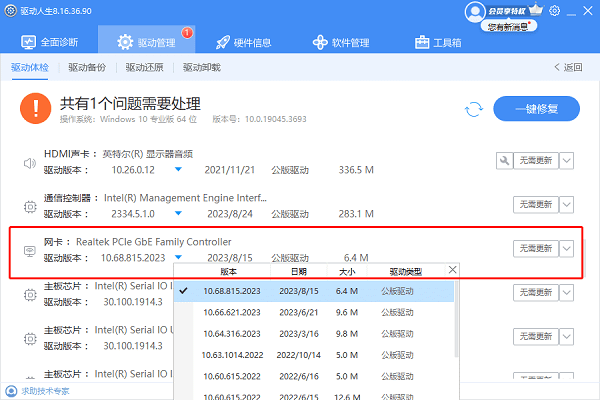
2、使用操作系统更新
大多数操作系统都提供了自动更新功能,可以及时获取最新的驱动程序。用户只需打开操作系统的设置,找到自动更新选项,并启用它。系统会自动检测并下载适合的驱动程序。
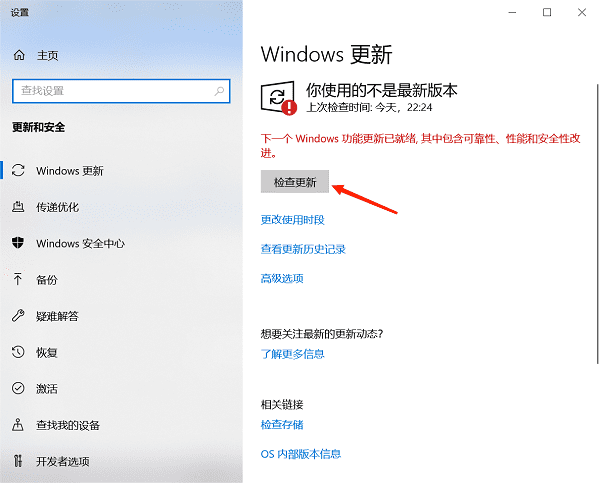
二、手动更新网卡驱动
另外,您还可以选择手动更新网卡驱动,只不过这个方法相对比较复杂,对于新手小白用户来说,还是建议选择自动更新的方法比较便捷。
1、找到正确的驱动程序版本
首先需要确定当前使用的网卡型号和驱动程序版本。您可以在操作系统的设备管理器中找到网卡信息,并记录下来。然后可以访问网卡制造商的网站或驱动管家网站进行下载,搜索并下载与自己网卡型号相匹配的最新驱动程序版本。
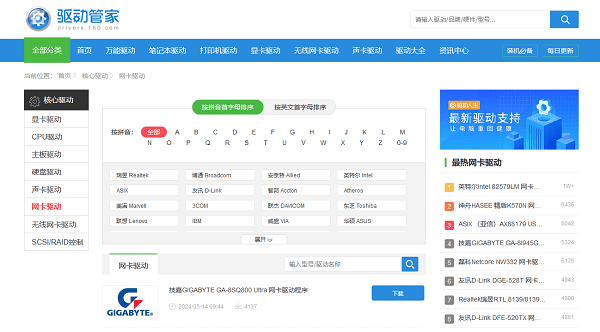
2、卸载旧驱动程序
在安装新的驱动程序之前,应该先卸载旧的驱动程序。您可以在设备管理器中找到网卡,右键点击并选择“卸载设备”。然后系统会提示是否删除相关的驱动程序,用户选择“是”即可完成卸载。
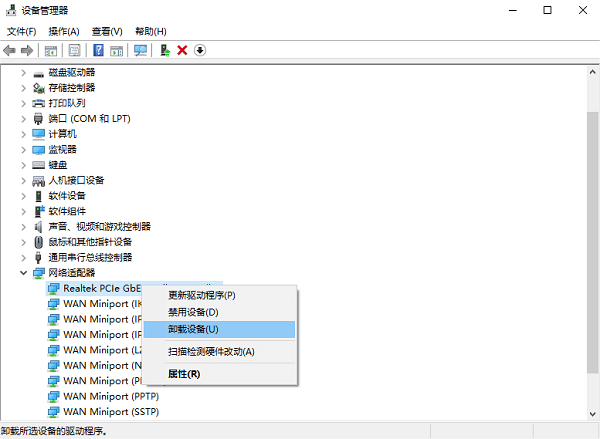
3、安装新驱动程序
在下载完新的驱动程序后,双击安装文件,并按照提示完成安装过程。通常情况下,安装程序会自动识别并安装适合的驱动程序。安装完成后,用户需要重新启动电脑,使新的驱动程序生效。
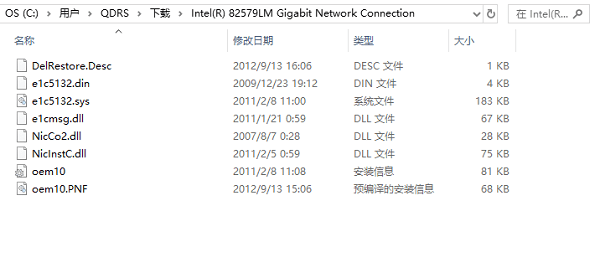
以上就是更新网卡驱动的方法介绍。希望对大家有所帮助。如果遇到网卡、显卡、蓝牙、声卡等驱动的相关问题都可以下载“驱动人生”进行检测修复,同时驱动人生支持驱动下载、驱动安装、驱动备份等等,可以灵活的安装驱动。